Alteryx Serverは、ワークフローの公開、共有、実行を行うクラウドベースのアプリケーションです。これは、サービスと通信してワークフローを管理および実行します。Server では、MongoDB永続レイヤーを使用して状態を維持します。これにより、ロードバランサーの後にある (アーキテクチャの一部として提供されていない) 複数のサーバーに Server を展開して、水平方向のスケーラビリティをサポートできます。
Alteryx Server は、内部ユーザーがワークフロー、アプリ、マクロを共有できるようにするために、サーバーインフラストラクチャ上でホストされるプライベート Web サイトです。Alteryx はパブリック Gallery も提供していましたが、これは 2021 年 12 月に廃止となりました。Alteryx コミュニティでツールやワークフローを共有できるようになりました。
システム設定の Server UI画面で、Serverコンポーネントを設定します。Environment(環境)> Setup Type(セットアップタイプ) 画面で次のいずれかのオプションを選択した場合、Server UI の画面で設定できるようになります。
Complete Alteryx Server (Alteryx Server 全体)
Custom (カスタム) > Enable Gallery (Galleryの有効化)
Server UI Configuration (Server UI 設定) 画面には、一時ファイルとログファイルの保存場所などの設定オプションがあります。
Server UI Workspace(Server UI ワークスペース) は、Serverが一時ファイルを保存する場所です。既定では、グローバルワークスペースフォルダー内のフォルダーです。このパスは、大量のファイルを保存するのに安全な場所を指定する必要があります。
これは Server のログメッセージを保存する場所です。詳細については、Server ログの設定と使用を参照してください。
ベースアドレス: これはユーザーが Server UI に移動するために使用する URL です。SSLが有効であなたの認証が443とは異なるポートに設定されている場合は、このフィールドで指定します(例:TLSの詳細については、Server SSL/TLSを設定するを参照してください。
重要
以下のいずれかを含むベースアドレスをお勧めします。
Server マシンの IP アドレス (例:
http://[IP アドレス]/gallery/)。あるいは
内部 DNS サービスによってサポートされる解決可能なホスト名 (例:
http://[ホスト名]/gallery/)。
既定 (
http://localhost/gallery/) のままにすると、Server ユーザーに送信される通知メールが正しく解決されません。
Web API Address: 開発者がServer Web APIもアクセスに使用するURLになります。SSLが有効であなたの認証が443とは異なるポートに設定されている場合は、このフィールドで指定します(例:TLSの詳細については、Server SSL/TLSを設定するを参照してください。
Web API アドレスは、OAuth 2 を使用する V1、V2、V3 に対してのみ設定できます。OAuth 1 を使用した V1、V2 の API ドキュメントの場合、アドレスは
http://{ServerHostname}/gallery/api-docs/となります。詳細については、Server APIの概要ヘルプページを参照してください。Canonical Base Address(正規ベースアドレス): これは Server へのアクセスに使用するエイリアス、FQDN、またはホスト名の URL です。対応する DNS エイリアスが定義されている必要があることに注意してください。正規アドレスを指定すると、E メール通知のリンクには、ベース URL の代わりに正規 URL が使用されます。
Canonical Web API Address(正規 Web API アドレス): これは開発者が Server Web API へのアクセスに使用するエイリアス、FQDN、またはホスト名の URL です。対応する DNS エイリアスが定義されている必要があることに注意してください。正規アドレスを指定すると、Web API は Web API アドレスと正規 Web API アドレスの両方を介して両方を介して使用できるようになります。
Enable Server UI SSL/TLS(Server UI の SSL/TLS を有効化): これは以前に使用されていた従来の SSL/TLS 設定です。
重要
AlteryxService は、内部および直接のサービス層通信で TLS をサポートするようになりました。Server-FIPSでは、TLSがすべてのサービスに対して有効になり、無効にすることはできません。この変更により、コントローラーノードとServer UIノードにX.509(TLS)証明書をインストールする必要があります。これにより、ノード間の通信がTLSと連携できるようになります。Serverをホストするすべてのマシンに、その設定に関係なく、証明書をインストールすることをお勧めします。
[Environment Configuration] (環境設定) ページで、環境に対して Globally Enable SSL/TLS (SSL/TLS をグローバルに有効化) 設定がすでに有効になっている場合、この設定は自動的に有効になり、ここではロックされます。
SSL を有効にすると、 ベースアドレス フィールドの URL が https に変更されます。証明書が既定の 443 以外のポートに設定されている場合は、URL にポートを含めます (例:
https://localhost:445/gallery/)。この設定を選択する前に、有効な署名付き証明書と秘密鍵がインストールされていることを確認してください。詳細については、Server SSL/TLS を設定を参照してください。
実行モードは、Server ユーザーが実行できるワークフローを指定します。Default Run Mode(既定の実行モード) を使用すると、特定のツールまたはディレクトリアクセスのあるワークフローがServerで実行されなくなります。
注記
ワーカー > Run As(指定ユーザーとして実行) 画面の システム設定 で Run As (指定ユーザーとして実行) 設定が有効にされている場合、または Run As (指定ユーザーとして実行) を指定していた場合のみ、 Semi-safe(準安全) およびSafe(安全) を使用できます。詳細については、「ワーカー 」と「 資格情報 」を参照してください。
Default Run Mode (既定の実行モード) が Safe (安全) または Semi-safe(準安全) の場合、Server 管理者は、Server Admin (管理者) インターフェースのワークフローページで、各ワークフローの実行モードを変更できます。詳細については、「ワークフロー」を参照してください。
Unrestricted(無制限): Server のユーザーは、どのワークフローでも実行できます。
Semi-safe(準安全): ワークフローのステージングディレクトリ (ワークスペース) の内部ではない場所でデータを読み書きするワークフローを Serverユーザーが実行できないようにします。
Safe(安全): ワークフローのステージングディレクトリ (ワークスペース) の内部ではない場所でデータを読み書きするワークフローを Server ユーザーが実行できないようにします。さらに、Server ユーザーは特定のツール、イベント、およびデータコネクターを使用するワークフローの実行もできなくなります。詳細については、「セーフモードおよびセミセーフ実行モード: ブロックされたツール、イベント、およびデータコネクタ」を参照してください。
Gallery Authentication (Gallery の認証) 画面には、Server UI へのアクセスに使用する認証タイプを設定するオプションがあります。Serverは、ビルトイン認証、統合Windows認証 (Kerberosサポート付きまたはKerberosサポートなし)、およびSAML認証をサポートしています。Server の認証を設定する手順の詳細については、「Alteryx Server 認証を設定する 」を参照してください。
SMTP 画面には、SMTP を有効にするための設定オプションがあります。Server アカウントの登録、パスワードの変更、ワークフローの共有などさまざまなイベントを Server からEメールで通知するために、SMTPページの情報が必要になります。SMTPの設定手順については、「SMTP の設定 」を参照してください。
Gallery Persistence (Galleryの永続性) 画面で、ユーザーやコレクションなどの Server 情報を保存する場所を指定します。
既定では、Web Persistence (Webの永続性)とSearch Persistence (検索の永続性)はどちらも、[Controller] > [Persistence] 画面でコントローラーに指定されている設定と同じ設定を使用するようになっています。詳細については、「Controller(コントローラー)」を参照してください。
コントローラーに指定されている場所と同じ場所を使用 しない 場合、または以下をサポートする必要がある場合は、 Use Advanced Connections(高度な接続を使用) を選択します。
TLS/SSL
Replica Sets(レプリカセット)
Sharding(分散化)
MongoDB Atlas
重要
接続文字列オプションが使用可能になる前のバージョン(2020.1リリース)でレプリカセットを使用していた場合は、接続文字列に変更する必要があります。
Use Advanced Connections(高度な接続を使用) を選択すると、 Web Persistence (Web の永続性) および Search Persistence (検索の永続性) セクションにConnection (接続) フィールドが表示され、MongoDB 接続文字列を指定できるようになります。接続文字列の指定に関するヒントと例については、Advanced Connection String(高度な接続文字列) のヘルプページを参照してください。
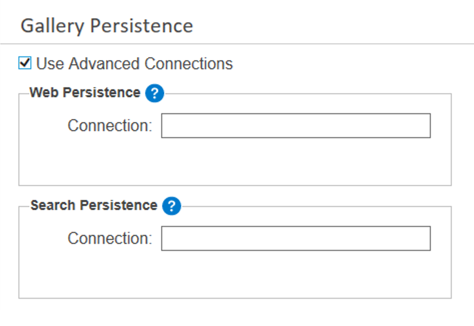
Controller (コントローラー) > Persistence (永続性)画面でコントローラーに指定されている場所と同じ場所を使用するには、Use Controller Persistence Settings (コントローラーの持続性設定を使用)を選択します。これは、Serverの検索の永続性に関する既定オプションです。詳細については、「コントローラー」を参照してください。
Server でコントローラーとは別の MongoDB 接続を使用する場合は、次のいずれかを選択します。
Use Advanced Connections (詳細接続を使用) を選択して Connection (接続) を指定します。接続文字列の指定に関するヒントと例については、Advanced Connection String(高度な接続文字列) のヘルプページを参照してください。
あるいは
Use Controller Persistence Settings (コントローラーの永続性設定を使用) をオフにして、 Host (ホスト)、Database name (データベース名)、Username(ユーザー名)、Password(パスワード)を指定します。
Server 内の検索機能のインデックスも MongoDB に保存されます。
Web 永続性に指定された場所と同じ場所を使用するには、Same settings as Web Persistence (Web 永続性と同じ設定) を選択します。これは、Server の検索の永続性に関する既定オプションです。
検索インデックスで Web 持続性とは別の MongoDB 接続を使用したい場合は、次のいずれかを選択します。
Use Advanced Connections (詳細接続を使用) を選択して Connection (接続) を指定します。接続文字列の指定に関するヒントと例については、Advanced Connection String(高度な接続文字列) のヘルプページを参照してください。
あるいは
Same settings as Web Persistence (Web 持続性と同じ設定) をオフにして、Host (ホスト)、Database name (データベース名)、Username (ユーザー名)、Password (パスワード) を入力します。
Engineを設定します。